Cómo iniciar las nuevas funciones de la Game Bar
El nuevo televisor Samsung lanzado en 2021 presenta la Game Bar que muestra toda la información que necesitas para monitorear el rendimiento de tu juego, incluido el retraso de entrada, FPS (Cuadros por Segundo), HDR (Alto Rango Dinámico), VRR (Frecuencia de Actualización Variable) y Salida de Sonido y proporciona un fácil acceso para optimizar las funciones de juego. Los jugadores pueden disfrutar de varias opciones para todas las preferencias de juego.
Cómo iniciar la Game Bar
Cuando el Game Mode está ENCENDIDO o AUTOMÁTICO, mantén presionado el botón Reproducir/Pausa en el Samsung Smart Remote para iniciar la Game Bar.
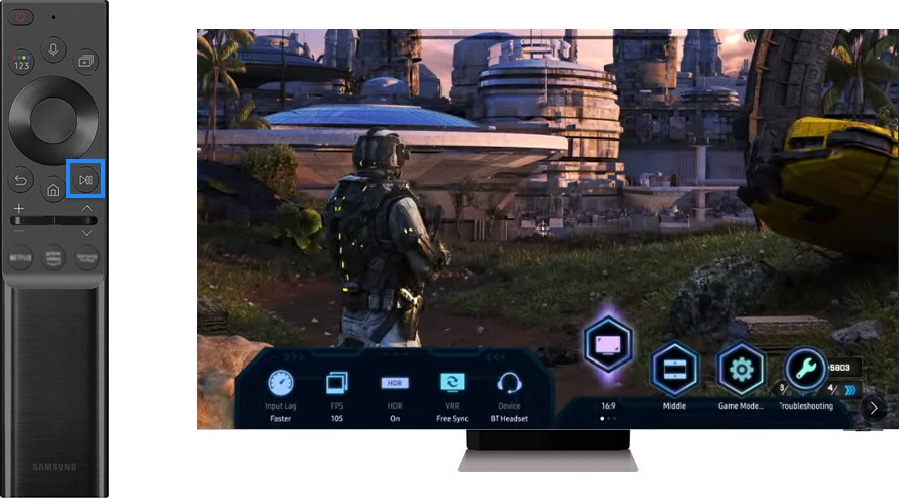

Controla la configuración del juego, el monitoreo y la configuración del potenciador del juego fácilmente usando la Game Bar.
① Retraso de Entrada
Muestra el retraso de entrada del juego. Cuando Game Motion Plus está desactivado o VRR activado o juegos de 4K a 120Hz, el juego funciona con el retraso de entrada mínimo.
② FPS (Cuadros por Segundo)
Muestra la velocidad de fotogramas por segundo en tiempo real. La velocidad de fotogramas cambia cuando VRR está activo.
③ HDR (Alto Rango Dinámico)
Muestra cuándo se está jugando un juego HDR. Para habilitar HDR, el usuario debe activar HDR en el dispositivo de juego, como en la consola de juegos o en la PC.
④ VRR (Frecuencia de Actualización Variable)
Muestra el valor correspondiente cuando la función Freesync o VRR está activa. El televisor está listo para Freesync o la función VRR. El televisor es compatible con Freesync Premium Pro, Freesync Premium, Freesync y VRR. Para activar Freesync o VRR, el usuario debe activar Freesync / VRR en el dispositivo del juego, como en la consola de juegos o en la PC.
VRR / Freesync está desactivado cuando Game Motion Plus está activado.
⑤ Salida de sonido
Muestra el dispositivo de audio en el que se emite el sonido. (por ejemplo, altavoz de TV, barra de sonido, auriculares, etc.)
⑥ Relación de pantalla
Puedes cambiar la relación de pantalla de la configuración predeterminada de 16: 9 a Ultra ancha (21: 9 o 32: 9).
⑦ Posición de la pantalla
Al usar Ultra ancho (21: 9 o 32: 9), puedes presionar el botón direccional Arriba / Abajo en el control remoto del televisor para mover la pantalla hacia arriba o hacia abajo.
⑧ Configuración del Game Mode
• Game Mode: Muestra el Game Mode. El Game Mode se activa automáticamente cuando se detecta una consola.
• Sonido Envolvente: Mejora el sonido del juego para proporcionar un sonido envolvente 3D inteligente basado en escenas para un juego altamente envolvente.
• Ecualizador de Negro Dinámico: Identifica rápidamente a los enemigos y las pistas en la pantalla aumentando la visibilidad de los objetos que acechan en la oscuridad. Basado en análisis de escenas en tiempo real, mejora los detalles negros y la claridad. Controla los niveles de detalle del negro con 5 pasos.
• Configuración de Game Motion Plus: Mejora la suavidad de la pantalla para optimizar los juegos de movimiento rápido, como los juegos de rol y de aventuras. Cuando Game Motion Plus está activado, VRR / Freesync se desactiva. Cuando VRR / Freesync está activado desde un dispositivo externo, Game Motion Plus está desactivado.
El retraso de entrada se minimiza cuando Game Motion Plus está desactivado. Cuando Game Motion está activado, se mejora la fluidez del juego interpolando fotogramas adicionales.
⑨ Solución de problemas
Cuando ocurre algún problema mientras usas la Game Bar, puedes acceder a la guía de solución de problemas y encontrar una solución.
Utiliza Ultrawide GameView™ en tu PC (Ultra Wide Game)
Los televisores Samsung 2021 admiten Ultrawide GameView en juegos de PC.
Los jugadores pueden cambiar fácilmente la relación de aspecto de la pantalla de 16: 9 a 21: 9 o 32: 9 a través de la Game Bar. La Game Bar de Samsung admite rápida y fácilmente Ultrawide GameView™ en televisores de 2021.
Ultrawide GameView™ presenta un campo de visión más amplio que era invisible en una relación de aspecto convencional de 16: 9. Ultrawide GameView proporciona una vista más inmersiva e informativa del juego para que uno pueda ver las periferias de un campo de batalla donde los enemigos podrían estar al acecho.
Ultrawide GameView se cita a menudo como una característica sorprendente que permite a los jugadores la libertad de personalizar la sensación de la resolución de los juegos de acuerdo con el género del juego y las preferencias personales. Los jugadores suelen obtener puntuaciones más altas cuando juegan juegos de disparos en primera persona en relaciones de aspecto ultra anchas y experimentan una mayor satisfacción.
Super Ultrawide GameView™
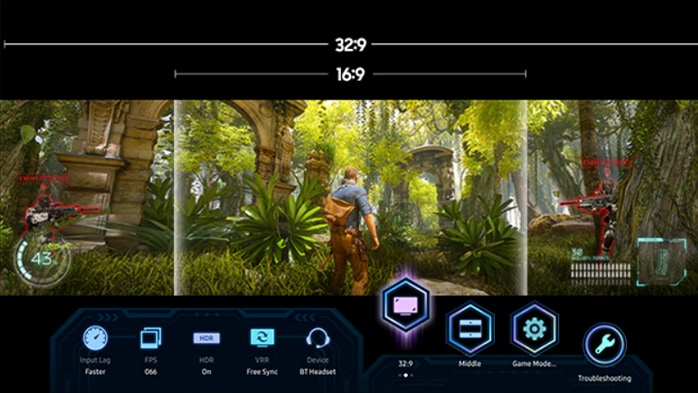
Puedes disfrutar fácilmente de Super Ultrawide GameView™ en tu PC siguiendo las instrucciones a continuación.
Las instrucciones a continuación describen cómo obtener una resolución de 21: 9. La resolución 32: 9 tiene las mismas instrucciones.
Paso 1. Inicia la Game Bar manteniendo presionado el botón Reproducir/Pausa.
Paso 2. Mueve el botón del control remoto una vez en la Relación de Pantalla para cambiar la Relación de Pantalla de la Game Bar a 21: 9.
Paso 3. La Game Bar muestra el siguiente aviso emergente para que coincida con la proporción de la pantalla de la Game Bar para mostrar la resolución correctamente.
"Al cambiar la relación de pantalla a 21: 9, configurar la resolución de pantalla de la PC en 2560x1080 o 3840x1600 una vez configurada cambiará la relación de pantalla a 21: 9".
Paso 4. De acuerdo con el aviso emergente de la Game Bar, cambia la resolución de la PC a la resolución recomendada. La resolución de la PC se puede ajustar en el menú Pantalla de la PC haciendo clic con el botón derecho del ratón.
Si cambias la resolución en tu PC por primera vez, puedes cambiar la Relación de Pantalla a través de la Game Bar en tu televisor la próxima vez.
Las resoluciones admitidas pueden diferir según el modelo o el puerto HDMI conectado a la PC.
Relación de Pantalla de la Game Bar |
Relación Configurada en PC |
21:9 |
3840x1600 (60Hz) |
32:9 |
3840x1080 (60Hz) |
Paso 5. Puedes ver la relación de pantalla 21: 9 en tu PC.

Paso 6. Inicia un juego que admita una resolución ultra amplia 21: 9 y disfruta

Nota: Super Ultrawide GameView solo se admite en juegos de PC y solo se admite en juegos compatibles con Ultra-wide.
Para que coincida con el nivel de tus ojos, los jugadores pueden ajustar la posición de la pantalla hacia arriba y hacia abajo utilizando los botones de canal hacia arriba o hacia abajo respectivos en el control remoto inteligente de Samsung.
Cómo solucionar problemas si la relación de pantalla no cambia automáticamente
Para algunos juegos, tendrás que cambiar la resolución en la configuración del juego que estás jugando para que coincida con la relación de pantalla. Algunos juegos cambian automáticamente la relación de pantalla, pero algunos otros no cambian la relación de pantalla automáticamente, por lo que es necesario cambiar la relación de pantalla en el juego.
Nota: Las capturas de pantalla y los menús del dispositivo pueden variar según el modelo del dispositivo y la versión del software.
Gracias por tus comentarios
Por favor responda todas las preguntas.




















